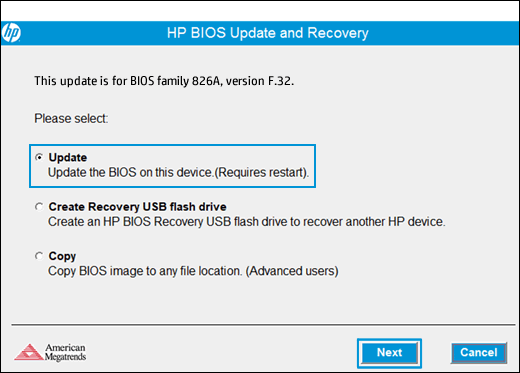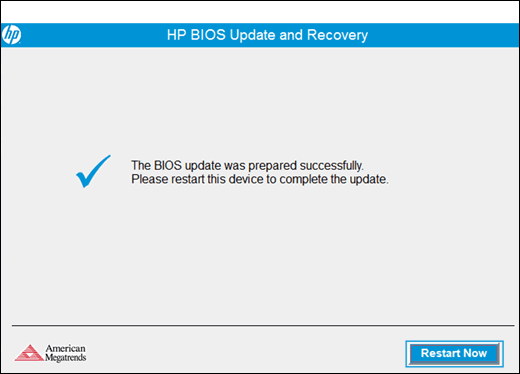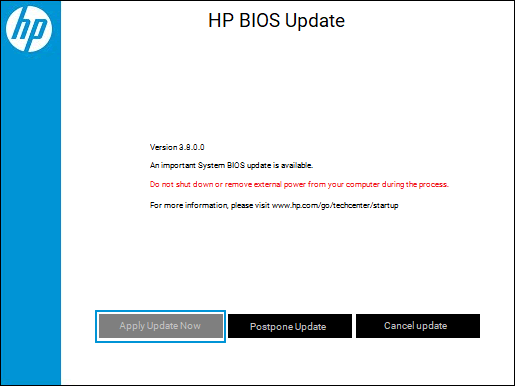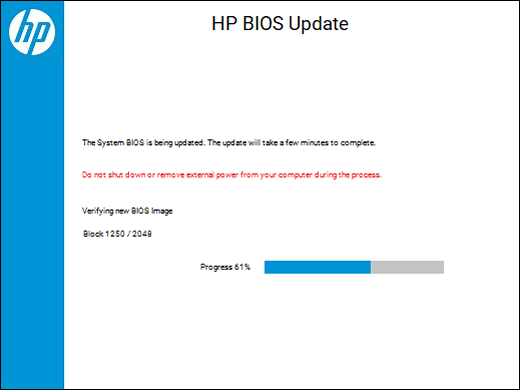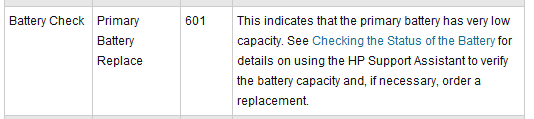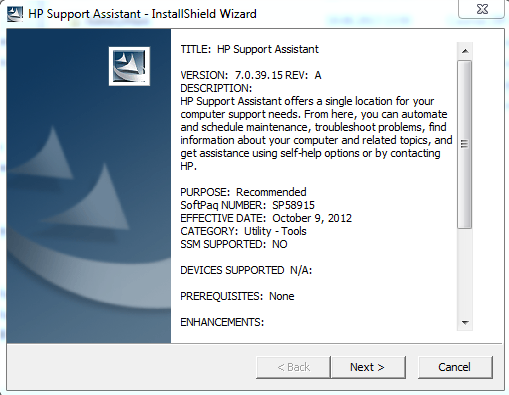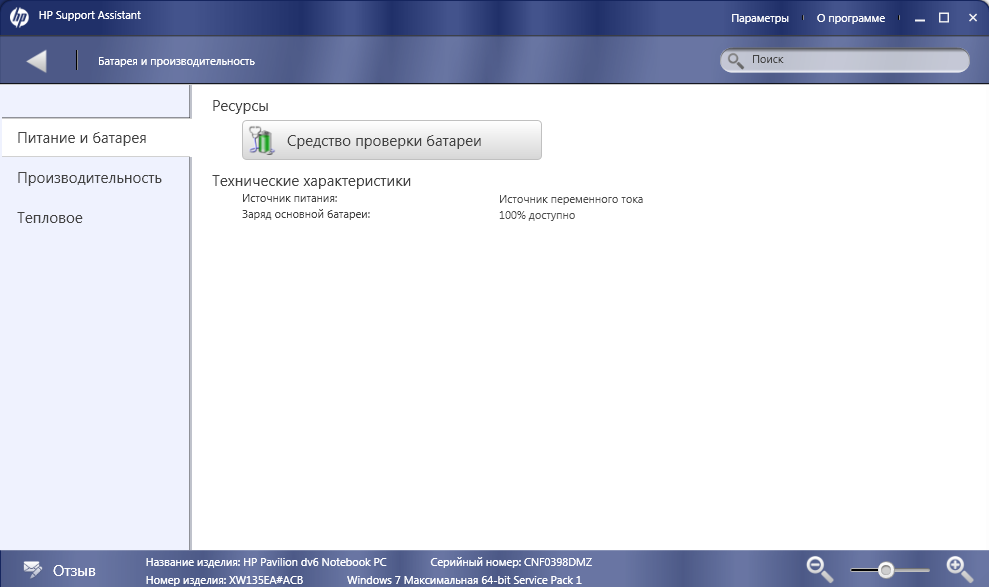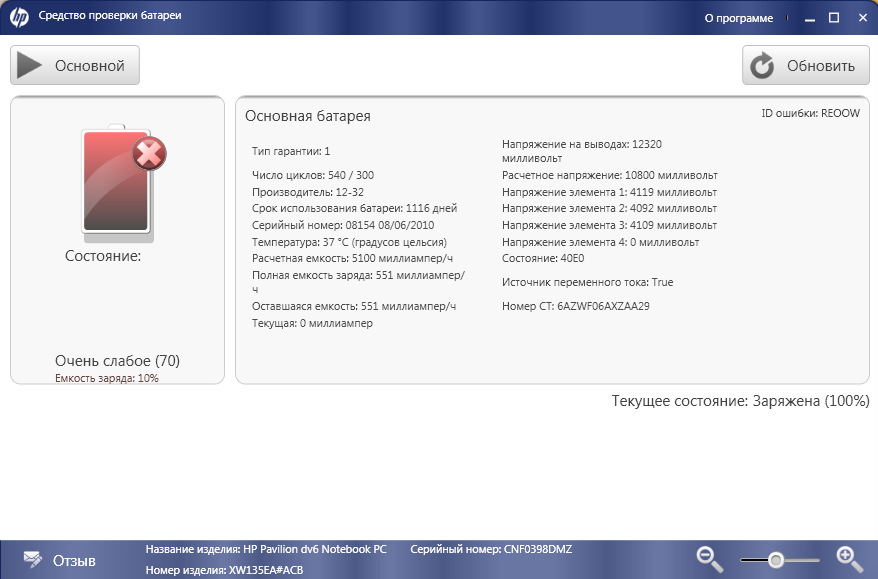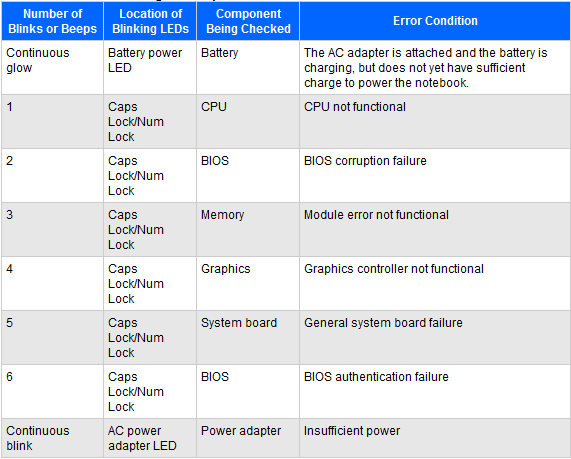Содержание этого документа относится к ноутбукам HP с интерфейсом HP Unified Extensible Firmware Interface (UEFI), выпуск которых начался в конце 2008 г.
Во время процесса запуска компьютер выполняет проверку аккумулятора, анализируя оставшуюся емкость основного аккумулятора, а также дополнительного аккумулятора (при его наличии).
Если система обнаружит, что емкость аккумулятора очень низкая, на экране отобразится одно из следующих предупреждений.

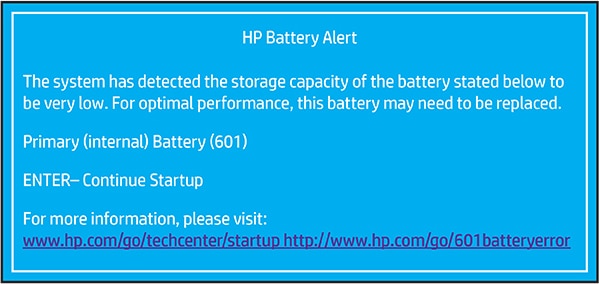
Сообщение отображается в течение 15 секунд, и продолжается процесс запуска в обычном режиме.
Различия между сообщениями об аккумуляторах (601-605, 607-608)
-
601: если на экране появляется сообщение с предупреждением о состоянии основного (внутреннего) аккумулятора (601), это означает, что в соответствии с измерениями его емкость составляет менее 25% от исходного значения. Номер «601» обозначает соответствующий код ошибки, который записывается в журнал системы. Причиной могут служить факторы, связанные с окружающей средой, например низкая температура окружающей среды, а также устаревание аккумуляторной батареи. Возможно, ситуация исправится, если системе дать поработать некоторое время в тепле.
-
602: если на экране появляется сообщение с предупреждением о состоянии дополнительного (внешнего) аккумулятора (602), это означает,что в соответствии с измерениями его емкость составляет менее 25% от исходного значения. Номер «602» обозначает соответствующий код ошибки, который записывается в журнал системы.
-
603: аккумулятор отсутствует — во время проверки основной аккумулятор не обнаружен.
-
604: ошибка измерения уровня заряда аккумулятора — во время проверки не удается определить правильный уровень заряда основного аккумулятора.
-
605: ошибка адаптера переменного тока — в ходе проверки выяснилось, что на аккумулятор не поступает заряд.
-
605: ошибка проверки аккумулятора на подлинность (605) — обнаружен аккумулятор стороннего производителя. Если вы приобрели аккумулятор у реселлера, свяжитесь с HP.
-
607: низкий уровень заряда основного (внутреннего) аккумулятора при низкой температуре.
-
608: низкий уровень заряда дополнительного (внешнего) аккумулятора при низкой температуре.
Решение проблемы, при которой появляется сообщение с предупреждением о состоянии аккумулятора
Шаг 1. Обновление системы BIOS до последней версии
-
Перейдите на страницу продукта для своего компьютера.
-
Выберите в отображающемся списке BIOS, а затем просмотрите доступные обновления BIOS.
Внимание!Убедитесь, что обновление BIOS является более актуальным, чем установленная версия, и что оно подходит для вашего компьютера. Установка неподходящей версии BIOS может привести к прекращению работы компьютера. Для получения дополнительных сведений об обновлении BIOS см. документ Обновление BIOS (системы Basic Input/Output System).
-
Если в списке отсутствует обновление BIOS для вашего компьютера, в настоящее время обновление недоступно.
-
Если вы нашли обновление BIOS, нажмите Загрузить, а затем нажмите Сохранить.
-
-
Перейдите к папке или к рабочему столу, где был сохранен загруженный файл обновления BIOS, затем дважды щелкните имя файла (например, sp12345) для запуска установки.
-
Дождитесь завершения установки обновления на компьютере. На компьютере может воспроизводиться звуковой сигнал, отключаться и включаться дисплей или вентиляторы, а также мигать индикатор питания. Это нормально.
Внимание!Не выключайте и не перезапускайте компьютер до завершения установки обновления.
-
Нажмите Да на экране «Управление учетными записями пользователей».
-
В окне мастера установки InstallShield нажмите Далее.
-
Выберите Я принимаю условия лицензионного соглашения, затем нажмите Далее.
-
В окне Обновление и восстановление HP BIOS нажмите Далее.
Примечание.
Окна, которые отображаются во время обновления, могут отличаться в зависимости от компьютера.
-
Выберите Обновить, а затем нажмите Далее для подготовки обновления.
-
Нажмите Перезагрузить сейчас для установки обновления.
-
На экране обновления HP BIOS нажмите Применить обновление сейчас или дождитесь автоматического запуска обновления.
-
Дождитесь завершения установки обновления BIOS. На компьютере будет отображаться ход выполнения установки.
-
При появлении соответствующего запроса нажмите Продолжить запуск или дождитесь автоматического перезапуска компьютера. Перезапуск компьютера может занять несколько минут.
Примечание.
В случае сбоя обновления отобразится экран ошибки с дополнительной информацией. После перезапуска система может выполнить восстановление BIOS. Если это произошло, не пытайтесь выключить компьютер.
-
При отображении экрана блокировки войдите в систему компьютера.
Шаг 2. Проверка аккумулятора с помощью HP Hardware Diagnostics
Для устранения проблемы, при которой на экране отображается сообщение с предупреждением о состоянии аккумулятора, следует выполнить проверку аккумулятора в среде диагностики системы (F2), а затем выполнить калибровку аккумулятора для максимального увеличения его производительности.
Чтобы запустить Проверку аккумулятора в HP System Diagnostics, включите компьютер и сразу же нажмите клавишу Esc для открытия меню запуска. Нажмите клавишу диагностики системы F2, а затем выберите опцию Проверка аккумулятора.
На чтение 4 мин. Просмотров 79.4k. Опубликовано 03.09.2019
Настольные ПК/ноутбуки HP являются сегодня одним из самых популярных продуктов для ПК в мире технологий. Однако одной из проблем, с которой сталкиваются многие пользователи HP, является код ошибки ПК 601 .
Эта ошибка является основной (внутренней) проблемой батареи; это указывает на то, что емкость батареи ПК очень мала и ее следует заменить.
Несмотря на то, что оповещение HP о батарее является хорошей функцией, однако, предупреждающее сообщение просит пользователей заменить батарею ПК, когда батарея в хорошем состоянии или даже когда она приобретена.
Тем временем, мы в Windows Report придумали решения, как исправить код ошибки 601 на вашем ПК HP, и советы, как сохранить заряд батареи вашей системы.
Содержание
- Как исправить ошибку ПК ПК с кодом 601
- Метод 1: Вставьте аккумулятор
- Способ 2: запустить тест батареи
- Способ 3: запустить компьютер без батареи
- Способ 4: заменить аккумулятор вашего ПК
Как исправить ошибку ПК ПК с кодом 601
- Вставьте аккумулятор
- Запустите тест батареи
- Запуск ПК без батареи
- Замените аккумулятор вашего ПК
Метод 1: Вставьте аккумулятор
Самый простой способ исправить код ошибки ПК 601 – это извлечь аккумулятор и снова вставить его в компьютер. Вот как это сделать:
- Выключите компьютер
- Отключите ноутбук от источника питания и извлеките аккумулятор
- После извлечения батареи нажмите и удерживайте кнопку питания не менее 25 секунд.
- Вставьте аккумулятор обратно в компьютер и подключите шнур питания.
- Теперь включите свой ноутбук.
После включения ноутбука вы можете проверить, появляется ли сообщение об ошибке; если нет, переходите к следующему исправлению.
Способ 2: запустить тест батареи
Проверка батареи – это процесс диагностики системы, который позволяет пользователям HP проверять производительность батареи на своем ПК, чтобы оптимизировать использование. Вот как запустить тест батареи:
- Выключите компьютер HP.
- Теперь включите компьютер и нажмите клавишу «esc», чтобы открыть «Startup Menu».
- На дисплее «Startup Menu» нажмите «F2», чтобы запустить опцию «Battery Test».
- Следуйте указаниям мастера для управления аккумулятором вашего компьютера.
Улучшите игру и проверьте работоспособность батареи с помощью лучших инструментов из этого свежего списка!
Способ 3: запустить компьютер без батареи
Еще один метод очистки кода ошибки ПК 601 на компьютерах HP – это запуск компьютера без батареи. Вот как это сделать:
- Во-первых, выключите компьютер
- Отключите ноутбук от источника питания и извлеките аккумулятор
- После извлечения батареи нажмите и удерживайте кнопку питания в течение 20 секунд.
- Теперь подключите шнур питания к компьютеру без аккумулятора.
- Наконец, загрузите компьютер и проверьте, сохраняется ли проблема.
Способ 4: заменить аккумулятор вашего ПК
Кроме того, вы можете рассмотреть вопрос о замене батареи вашего ноутбука, поскольку срок службы батареи может уменьшиться с течением времени по определенным причинам.
Вы можете приобрести подлинную батарею HP в сертифицированных магазинах HP, Amazon и других престижных компьютерных магазинах рядом с вами.
Тем не менее, убедитесь, что аккумулятор новый и не сорван; это предотвратит использование поврежденной батареи, которая может повлиять на производительность вашего ПК.
Следовательно, любое из упомянутых выше исправлений можно использовать для устранения кода ошибки ПК 601 на компьютерах HP. Тем не менее, мы придумали несколько советов о том, как увеличить и сохранить срок службы батареи вашего ноутбука.
Как сохранить и продлить срок службы батареи вашего ноутбука
Вот несколько советов, которые помогут вам увеличить время автономной работы ноутбука и увеличить срок его службы:
- Когда ноутбук полностью заряжен, отсоедините адаптер питания и используйте его от аккумулятора.
- Проводите полную зарядку и разрядку раз в месяц.
- Разрядите аккумулятор до 70 процентов и извлеките аккумулятор, если вы планируете хранить компьютер (выключенный и не подключенный к электросети) более одного месяца.
- Если вы используете ноутбук дома, извлеките аккумулятор и используйте его с адаптером питания.
- Активируйте режим энергосбережения вашего ПК или режим Eco.
- Отключите приложения и процессы, использующие высокую загрузку процессора.
- Отключите все подключенные к ноутбуку аксессуары (адаптер Wi-Fi, Bluetooth, мышь и другие внешние устройства), которые вы не используете.
- Оптимизируйте уровень яркости вашего ПК для экономии заряда аккумулятора.
- Уменьшите количество открытых задач/приложений.
- Держите ноутбук в прохладном месте и избегайте прямых солнечных лучей. Не используйте его в условиях экстремальной температуры.
Вот еще несколько полезных советов, которые помогут продлить срок службы аккумулятора! Используйте их, чтобы избежать неприятных сюрпризов!
Надеюсь, что эта статья и методы, которые мы перечислили здесь, помогли вам решить проблему с кодом ошибки ПК 601.
Если у вас есть альтернативные решения или, возможно, вопросы, касающиеся вышеупомянутых, сообщите нам в разделе комментариев ниже.Мы с нетерпением ждем от вас ответа.
Примечание редактора . Этот пост был первоначально опубликован в августе 2017 года и с тех пор был полностью переработан и обновлен для обеспечения свежести, точности и полноты.
Содержание
- Как исправить ошибку ПК с кодом 601 в ноутбуках HP
- Как исправить ошибку ПК ПК с кодом 601
- Метод 1: Вставьте аккумулятор
- Способ 2: запустить тест батареи
- Способ 3: запустить компьютер без батареи
- Способ 4: заменить аккумулятор вашего ПК
- error 601 battery как убрать ошибку
- 2 ответов
- Ошибка 601 на ноутбуке HP
- Скачать утилиту HP Support Assistant (39,6 Mb)
- battery alert на ноутбуке
- 2 ответов
- Скачать утилиту HP Support Assistant (39,6 Mb)
- Возникновение ошибки — «Рекомендуется заменить батарею» на Win 7?
- В панели задач моего ноутбука начало появляться уведомление показываться ошибка «Рекомендуется заменить батарею», правда ноутбук сравнительно новоприобретенный и старым его не назовешь. Из-за чего возникает эта ошибка и как с ней бороться?
- Ноутбуки HP – Аккумулятор не подает питание на ноутбук или не держит заряд
- Устранение проблем с питанием ноутбука
- Проверьте адаптер переменного тока с помощью тестов UEFI Hardware Diagnostic
- Устранение проблем с аккумулятором ноутбука
Как исправить ошибку ПК с кодом 601 в ноутбуках HP
Эта ошибка является основной (внутренней) проблемой батареи; это указывает на то, что емкость батареи ПК очень мала и ее следует заменить.
Несмотря на то, что оповещение HP о батарее является хорошей функцией, однако, предупреждающее сообщение просит пользователей заменить батарею ПК, когда батарея в хорошем состоянии или даже когда она приобретена.
Тем временем, мы в Windows Report придумали решения, как исправить код ошибки 601 на вашем ПК HP, и советы, как сохранить заряд батареи вашей системы.
Как исправить ошибку ПК ПК с кодом 601
Метод 1: Вставьте аккумулятор
Самый простой способ исправить код ошибки ПК 601 – это извлечь аккумулятор и снова вставить его в компьютер. Вот как это сделать:
После включения ноутбука вы можете проверить, появляется ли сообщение об ошибке; если нет, переходите к следующему исправлению.
Способ 2: запустить тест батареи
Проверка батареи – это процесс диагностики системы, который позволяет пользователям HP проверять производительность батареи на своем ПК, чтобы оптимизировать использование. Вот как запустить тест батареи:
Улучшите игру и проверьте работоспособность батареи с помощью лучших инструментов из этого свежего списка!
Способ 3: запустить компьютер без батареи
Еще один метод очистки кода ошибки ПК 601 на компьютерах HP – это запуск компьютера без батареи. Вот как это сделать:
Способ 4: заменить аккумулятор вашего ПК
Кроме того, вы можете рассмотреть вопрос о замене батареи вашего ноутбука, поскольку срок службы батареи может уменьшиться с течением времени по определенным причинам.
Вы можете приобрести подлинную батарею HP в сертифицированных магазинах HP, Amazon и других престижных компьютерных магазинах рядом с вами.
Тем не менее, убедитесь, что аккумулятор новый и не сорван; это предотвратит использование поврежденной батареи, которая может повлиять на производительность вашего ПК.
Следовательно, любое из упомянутых выше исправлений можно использовать для устранения кода ошибки ПК 601 на компьютерах HP. Тем не менее, мы придумали несколько советов о том, как увеличить и сохранить срок службы батареи вашего ноутбука.
Как сохранить и продлить срок службы батареи вашего ноутбука
Вот несколько советов, которые помогут вам увеличить время автономной работы ноутбука и увеличить срок его службы:
Вот еще несколько полезных советов, которые помогут продлить срок службы аккумулятора! Используйте их, чтобы избежать неприятных сюрпризов!
Надеюсь, что эта статья и методы, которые мы перечислили здесь, помогли вам решить проблему с кодом ошибки ПК 601.
Если у вас есть альтернативные решения или, возможно, вопросы, касающиеся вышеупомянутых, сообщите нам в разделе комментариев ниже.Мы с нетерпением ждем от вас ответа.
Источник
error 601 battery как убрать ошибку
Сегодня мы рассмотрим ошибку 601 в программном обеспечении HP, которая высвечивается в самом старте системы. Что это, как вылечить и как избежать появление в будущем — расскажем далее!
Сообщение «Error 601» напрямую связано с аккумулятором ноутбука (не путать с блоком питания). Когда заявленная ёмкость производителя (в нашем случае — HP) расходится с существующей ёмкостью — выскакивает именно эта ошибка.
Казалось бы, исправить её можно лишь путём замены аккумуляторной батареи. Однако, при помощи утилиты HP Support Assistant и её подменю «Батарея и производительность» можно проверить, не программный ли это сбой.
Прежде выполните перезагрузку операционной системы. Следом в подменю «Батарея и производительность» заходим в пункт «Средство проверки батареи». Ждём окончания проверки и узнаём расширенную информацию по проблемам с аккумулятором. Сегодня мы узнали, что ошибка 601 может быть как достаточно фатальной, так и решаемой очень просто — при помощи утилиты HP Support Assistant. До встречи на страницах нашего сайта!
«Сдох» аккумулятор ноутбука, теперь при включении постоянно пишет уведомление «»primary (internal) battery 601″»
Вопрос по существу как отключить это уведомление??
Ответ «»Купить и поставить новую батарею»» уже знаю.
я использовал ubuntu 12.04 и передача файлов происходит, когда я увидел апплет батареи показывал 1 мин осталось. Я немедленно выключил ноутбук, и когда я подключил его через некоторое время, с этого момента и далее во время загрузки это сообщение появляется в течение 15 сек —
Я уверен, что батарея просто отлично, так как он работает просто отлично. Я также попытался снова извлечь и вставить батарею несколько раз. Я попытался полностью зарядить аккумулятор, но сообщение продолжай появляться. Как решить эту проблему или по крайней мере diable сообщение и загрузки в обычном режиме. это происходит во время загрузки до ОС.
Я тоже старался этой а в диагностика параметр проверки аккумулятора отсутствует.
мой ноутбук — HP PAVILION DV6 6155-TX
2 ответов
к сожалению, за последние несколько лет у HP было несколько отзывов батареи. Технические форумы заполнены жалобами на ошибки HP 601. Я потратил около 30 минут на исследование вашей проблемы без успеха. Я считаю, что ваша батарея будет нужно заменить.
вы можете попробовать отключить ноутбук-извлечение батареи-и удерживая кнопку питания нажатой в течение по крайней мере 60 сек-перезагрузка
на большинстве ноутбуков это сбрасывает заводские настройки по умолчанию и может очистить ошибку 601. это выстрел в темноте, но никогда не знаешь наверняка.
Я работал в HP: 601 & 602 являются батареи BIOS POST (power-on-self-test) сообщения советуя батарею ухудшилось мимо 25% от его первоначальной емкости и предлагая замену. Его встроенный в их bios и действительно Вы должны иметь возможность проверить батарею в bios, однако, так как это потребительская модель, я не могу сказать наверняка. Я не знаю, как избавиться от сообщения с головы (не на моем компьютере сейчас), если вы это выясните, обязательно вернитесь и посоветуйте. Если никто не предоставляет решение прокомментируйте этот ответ, чтобы напомнить мне, чтобы узнать, могу ли я найти информацию об этом
обновление 1-15-14: Обратите внимание, что вы следовали руководство HP, чтобы сделать тест батареи, но его отсутствует. Диагностика (F2) устанавливается в раздел под названием HP_TOOLS. Я думаю, вы стерли его, когда установили Ubuntu. их монтажники для работы требует Windows, так что Вы вариант: двойной загрузки windows (Если у вас нет) и запустить его в windows, или запустить его на другом компьютере, и это даст вам возможность для установки диагностики на флэш-накопитель USB. Я по-прежнему настроена ваша батарея идет плохо, и я бы просто заменить его или игнорировать сообщение. Может быть, вы можете получить больше информации о здоровье батареи в Ubuntu?
Я нашел документы ниже, которые, кажется, указывают, что вы не можете отключить ошибку 601 при запуске (POST). Ну технически вы можете, получив новую батарею, но вы знали это
Источник
Ошибка 601 на ноутбуке HP
Ошибка 601 высвечивается на ноутбуке HP при его включении.
Данная ошибка говорит о том, что система обнаружила разницу емкости используемой аккумуляторной батареи с заявленной емкостью производителя.
Как увеличить жизнь аккумуляторной батареи и ноутбука в целом (читайте статью Как увеличить срок службы ноутбука)
Проверить работоспособность аккумуляторной батареи, а так же выяснить причину появления Ошибки 601 на ноутбуках HP и Compaq поможет утилита HP Support Assistant
Скачать утилиту HP Support Assistant (39,6 Mb)
Утилита HP Support Assistant (Ноутбуки, нетбуки и планшетные ПК)
Microsoft Windows Vista
Microsoft Windows Vista (64-bit)
Microsoft Windows 7 (32-bit)
Microsoft Windows 7 (64-bit)
Потом нажать «Next» и дождаться установки
После установки закройте окно нажав на кнопку «Close»
Запустите установленную программу, выберите окно «Батарея и производительность»
Нажмите на кнопку «Средства проверки батареи» и дождитесь окончания проверки
После окончания проверки можно узнать причину возникновения Ошибки 601
Так же можете посмотреть расширенную информацию о результате проверки, нажав соответствующую кнопку
Как видно по результатам проверки Ошибка 601 на данном ноутбуке вызвана причиной износа аккумуляторной батареи.
Источник
battery alert на ноутбуке
я использовал ubuntu 12.04 и передача файлов происходит, когда я увидел апплет батареи показывал 1 мин осталось. Я немедленно выключил ноутбук, и когда я подключил его через некоторое время, с этого момента и далее во время загрузки это сообщение появляется в течение 15 сек —
Я уверен, что батарея просто отлично, так как он работает просто отлично. Я также попытался снова извлечь и вставить батарею несколько раз. Я попытался полностью зарядить аккумулятор, но сообщение продолжай появляться. Как решить эту проблему или по крайней мере diable сообщение и загрузки в обычном режиме. это происходит во время загрузки до ОС.
Я тоже старался этой а в диагностика параметр проверки аккумулятора отсутствует.
мой ноутбук — HP PAVILION DV6 6155-TX
2 ответов
к сожалению, за последние несколько лет у HP было несколько отзывов батареи. Технические форумы заполнены жалобами на ошибки HP 601. Я потратил около 30 минут на исследование вашей проблемы без успеха. Я считаю, что ваша батарея будет нужно заменить.
вы можете попробовать отключить ноутбук-извлечение батареи-и удерживая кнопку питания нажатой в течение по крайней мере 60 сек-перезагрузка
на большинстве ноутбуков это сбрасывает заводские настройки по умолчанию и может очистить ошибку 601. это выстрел в темноте, но никогда не знаешь наверняка.
Я работал в HP: 601 & 602 являются батареи BIOS POST (power-on-self-test) сообщения советуя батарею ухудшилось мимо 25% от его первоначальной емкости и предлагая замену. Его встроенный в их bios и действительно Вы должны иметь возможность проверить батарею в bios, однако, так как это потребительская модель, я не могу сказать наверняка. Я не знаю, как избавиться от сообщения с головы (не на моем компьютере сейчас), если вы это выясните, обязательно вернитесь и посоветуйте. Если никто не предоставляет решение прокомментируйте этот ответ, чтобы напомнить мне, чтобы узнать, могу ли я найти информацию об этом
обновление 1-15-14: Обратите внимание, что вы следовали руководство HP, чтобы сделать тест батареи, но его отсутствует. Диагностика (F2) устанавливается в раздел под названием HP_TOOLS. Я думаю, вы стерли его, когда установили Ubuntu. их монтажники для работы требует Windows, так что Вы вариант: двойной загрузки windows (Если у вас нет) и запустить его в windows, или запустить его на другом компьютере, и это даст вам возможность для установки диагностики на флэш-накопитель USB. Я по-прежнему настроена ваша батарея идет плохо, и я бы просто заменить его или игнорировать сообщение. Может быть, вы можете получить больше информации о здоровье батареи в Ubuntu?
Я нашел документы ниже, которые, кажется, указывают, что вы не можете отключить ошибку 601 при запуске (POST). Ну технически вы можете, получив новую батарею, но вы знали это
Ошибка 601 высвечивается на ноутбуке HP при его включении.
Данная ошибка говорит о том, что система обнаружила разницу емкости используемой аккумуляторной батареи с заявленной емкостью производителя.
Емкость аккумуляторной батареи — это показатель количества энергии, которое может вместить в себя аккумулятор для последующего питания устройств, будь то телефон, ноутбук или другое портативное устройство. По истечении времени данный показатель уменьшается и это называется износом. Износ процесс необратимый. И такой показатель, как Емкость аккумулятора, восстановлению не подлежит. Емкость новой аккумуляторной батареи может существенно отличаться от емкости аккумуляторной батареи того же устройства используемого несколько месяцев.
Как увеличить жизнь аккумуляторной батареи и ноутбука в целом (читайте статью Как увеличить срок службы ноутбука)
Проверить работоспособность аккумуляторной батареи, а так же выяснить причину появления Ошибки 601 на ноутбуках HP и Compaq поможет утилита HP Support Assistant
Скачать утилиту HP Support Assistant (39,6 Mb)
Утилита HP Support Assistant (Ноутбуки, нетбуки и планшетные ПК)
Microsoft Windows Vista
Microsoft Windows Vista (64-bit)
Microsoft Windows 7 (32-bit)
Microsoft Windows 7 (64-bit)
Потом нажать «Next» и дождаться установки
После установки закройте окно нажав на кнопку «Close»
Запустите установленную программу, выберите окно «Батарея и производительность»
Нажмите на кнопку «Средства проверки батареи» и дождитесь окончания проверки
После окончания проверки можно узнать причину возникновения Ошибки 601
Так же можете посмотреть расширенную информацию о результате проверки, нажав соответствующую кнопку
Как видно по результатам проверки Ошибка 601 на данном ноутбуке вызвана причиной износа аккумуляторной батареи.
Возникновение ошибки — «Рекомендуется заменить батарею» на Win 7?
В панели задач моего ноутбука начало появляться уведомление показываться ошибка «Рекомендуется заменить батарею», правда ноутбук сравнительно новоприобретенный и старым его не назовешь. Из-за чего возникает эта ошибка и как с ней бороться?
Проведите один или два цикла максимальной зарядки и последующей разрядки аккумулятора для ноутбука ( разрядку следует доводить до полного отключения). Помните, что заряжать ноутбук необходимо в выключенном состоянии.
Если это вам не помогло, попробуйте следующий способ:
1. Зайдите в «Диспетчер устройств» на вашем ноутбуке («Пуск» далее «Панель управления» далее «Система и ее обслуживание» далее «Диспетчер устройств»);
2. Откройте раздел «Батарея — Microsoft ACPI-Compliant Control Method Battery», сделайте правый щелчок и нажмите «Удалить»;
3. Перезагрузите компьютер. Случится переустановка вашего драйвера. Если и этот способ не исправил ситуацию, остается еще один вариант:
1. Зайдите в «Диспетчер устройств»; 2. Выберите раздел «Батарея — Microsoft ACPI-Compliant Control Method Battery», сделайте правый клик и выберите «Отключить».
Источник
Ноутбуки HP – Аккумулятор не подает питание на ноутбук или не держит заряд
Съемный аккумулятор на ноутбуке HP может не держать заряд из-за проблемного источника питания или адаптера переменного тока, возможно его следует заменить после проверки всех компонентов.
Если ноутбук не работает от аккумулятора, или аккумулятор быстро разряжается, его следует проверить и, при необходимости, заменить. Если индикатор аккумулятора рядом со значком питания не горит или постоянно мигает, проблема связана с аккумулятором. Компьютер может работать корректно с подключенным адаптером переменного тока и не работать от аккумулятора.
Чтобы проверить, распространяется ли на используемый вами аккумулятор программа отзыва и замены аккумуляторов, посетите страницу Программа отзыва и замены аккумуляторов для ноутбуков HP в целях обеспечения безопасности.
Максимальная емкость аккумулятора с течением времени и в процессе эксплуатации снижается. Потеря емкости аккумулятора меняется в зависимости от конфигурации и использования продукта, включая (но не ограничиваясь этим) модель продукта, работающие приложения, параметры управления питанием, а также функции продукта. Гарантия на аккумулятор не включает естественное снижение его емкости. Гарантия включает дефекты материалов и производства, которые привели к отказу аккумулятора. При обращении в службу поддержки клиентов HP, возможно, потребуется выполнить диагностическую проверку HP для определения отказа аккумулятора, который попадает под действие гарантии.
Устранение проблем с питанием ноутбука
Во избежание повреждения аккумулятора ноутбука убедитесь, что ваш ноутбук подключен к адаптеру переменного тока, который поставляется вместе с продуктом.
Чтобы проверить адаптер переменного тока и источник питания, выполните следующие действия.
Перед диагностикой аккумулятора ноутбука, следует убедиться, что блок питания исправен.
Убедитесь, что вы используете адаптер переменного тока, входящий в комплект поставки.
Компьютер был поставлен с соответствующим адаптером питания; однако, если у вас есть несколько адаптеров, убедитесь, что вы используете правильный адаптер для вашего компьютера.
Адаптеры старых моделей рассчитаны на 60 Ватт, в то время как для более новых ноутбуков требуются адаптеры питания мощностью 90 или 130 Ватт.
Если вам нужно приобрести сменный источник питания/адаптер, нужно использовать правильный номер модели компьютера и проверить номер соответствующего адаптера в Магазине деталей HP. Данная информация о номере модели также потребуется при обращении в службе поддержки клиентов HP. См. Ноутбуки HP – Поиск наименования или кода продукта.
Подключите адаптер переменного тока к работающей розетке электросети (не к сетевому фильтру, удлинителю или вспомогательному источнику питания), затем убедитесь, что ноутбук получает электроэнергию от источника питания, выполнив следующие действия.
Отсоедините кабель питания переменного тока от ноутбука, затем извлеките аккумулятор. Снова подключите кабель питания переменного тока к ноутбуку и включите его. Если ноутбук включается, проблема связана с аккумулятором. Перейдите на веб-сайт Устранение проблем с аккумулятором ноутбука.
Если ноутбук не включается, следуйте инструкциям в этом списке.
Убедитесь, что шнур питания надежно подсоединен к компьютеру и адаптеру переменного тока.
Соответствие подключения адаптера питания переменного тока к компьютеру – возможно, разъем поврежден и требует ремонта. Обратитесь в компанию HP за помощью.
Проверьте, горит ли индикатор питания после включения компьютера.
В зависимости от модели индикатор батареи (также называется индикатором питания) может гореть белым, зеленым или янтарным цветом, когда сетевой адаптер подключен и подает питание в компьютер. Если индикатор питания не горит, следуйте дальнейшим инструкциям в этом списке.
Если на блоке адаптера переменного тока есть светодиодный индикатор, проверьте, горит ли этот индикатор, чтобы убедиться в получении компьютером электроэнергии от розетки. Если индикатор не загорается, попробуйте подключить адаптер переменного тока к другой розетке, чтобы проверить источник питания. Если индикатор питания все равно не горит, возможно, следует заменить адаптер питания переменного тока.
Проверьте кабель питания переменного тока на наличие перегибов или повреждений. Проверьте на наличие любых обрывов подключений. Осмотрите блок адаптера переменного тока. Если заметно изменение цвета или деформация блока, если кабель питания или разъемы не в порядке, замените адаптер переменного тока.
Проверьте адаптер переменного тока с помощью тестов UEFI Hardware Diagnostic
Выполните тест UEFI Hardware Diagnostic для определения любых проблем с адаптером переменного тока.
Если компьютер запускается, и вы хотели бы протестировать адаптер переменного тока, выполните следующие действия:
Убедитесь, что шнур питания и адаптер переменного тока подсоединены к системе и розетке электросети.
Нажмите и удерживайте кнопку включения питания до полного выключения компьютера.
Сразу же нажимайте несколько раз подряд клавишу F2 (примерно раз в секунду), пока не появится окно «UEFI Hardware Diagnostics».
Выполните проверку и следуйте инструкциям на экране.
По завершении этого теста на экран будут выведены результаты.
Если отображается ПРОЙДЕНО, с адаптером переменного тока все в порядке. Не заменяйте его.
Если адаптер переменного тока не прошел проверку, выпишите результаты, чтобы их можно было предоставить при обращении в службу поддержки клиентов HP.
Если адаптер переменного тока неисправен, однако компьютер покрыт гарантией, обратитесь в компанию HP, имея под рукой код идентификатора сбоя.
Если компьютер не находится на гарантии, откройте документ Ноутбуки HP – Заказ сертифицированной HP сменной детали.
Устранение проблем с аккумулятором ноутбука
Перед началом выполнения этой процедуры и рассмотрения возможности замены аккумулятора убедитесь, что съемный аккумулятор не поврежден, заряжается надлежащим образом и подает напряжение на ноутбук. Кроме того, переверните компьютер и найдите крышку отсека аккумулятора. При отсутствии отсека аккумулятора вы не сможете выполнить эти действия.
Если вы убедились, что источник питания переменного тока исправен, выполните следующие действия для устранения неполадок аккумулятора:
Извлеките аккумулятор и проверьте электрические контакты на предмет повреждений.
Отсоедините от ноутбука все USB-устройства.
Многие модели ноутбуков подают питание на USB-устройства через порты USB, даже когда компьютер выключен или находится в режиме ожидания.
Отсоедините кабель питания переменного тока.
Вставьте аккумулятор в соответствующий отсек ноутбука, который находится снизу.
Подсоедините один конец адаптера переменного тока к компьютеру, другой включите в настенную розетку сети переменного тока, а затем дайте аккумулятору зарядиться в течение 15-30 минут.
Индикатор питания рядом со значком питания должен светиться при зарядке аккумулятора.
Отсоедините кабель питания от ноутбука.
Если компьютер включается, значит аккумулятор работает. Запустите служебную программу HP Battery Check для проверки аккумулятора. См. Ноутбуки HP – Проверка и калибровка аккумулятора (Windows).
Если компьютер не включается, перейдите к следующему шагу.
Если есть второй аккумулятор для компьютера, замените оригинальный аккумулятор на второй и снова выполните диагностические действия.
Если компьютер включается с помощью второго аккумулятора и аккумулятор заряжается правильно, обратитесь в службу поддержки клиентов HP для замены аккумулятора. См. Ноутбуки HP – Приобретение сменного аккумулятора.
Если с новым аккумулятором проблема остается, возможно, придется заменить системную плату. Обратитесь в службу поддержки клиентов HP для получения дальнейшей помощи.
Источник
- Код ошибки ПК 601, который появляется на ноутбуках HP, указывает на проблему с аккумулятором.
- Простой способ исправить это — отключить и снова подключить оборудование, на котором возникла проблема.
- Эта ошибка Предупреждение об уровне заряда батареи HP, поэтому обязательно проверьте этот компонент перед запуском ноутбука.
- Если ничего не работает, замените аккумулятор, чтобы устранить неисправность. Первичная внутренняя батарея 601 ошибка.
Для решения различных проблем с ПК мы рекомендуем Restoro PC Repair Tool:
Это программное обеспечение исправит распространенные компьютерные ошибки, защитит вас от потери файлов, вредоносных программ, сбоев оборудования и оптимизирует ваш компьютер для достижения максимальной производительности. Исправьте проблемы с ПК и удалите вирусы прямо сейчас, выполнив 3 простых шага:
- Скачать Restoro PC Repair Tool который поставляется с запатентованными технологиями (патент доступен здесь).
- Нажмите Начать сканирование чтобы найти проблемы с Windows, которые могут вызывать проблемы с ПК.
- Нажмите Починить все для устранения проблем, влияющих на безопасность и производительность вашего компьютера
- Restoro был загружен 0 читатели в этом месяце.
Настольный компьютер HP /ноутбуки сегодня являются одними из самых популярных ПК в мире высоких технологий. Однако одной из проблем, с которыми сталкиваются многие пользователи HP, является код ошибки ПК 601.
Эта ошибка является основной (внутренней) проблемой батареи; он указывает на то, что емкость аккумулятора ПК крайне мала и его необходимо заменить.
Хотя HP Предупреждение о разряде батареи — хорошая функция, однако предупреждающее сообщение просит пользователей заменить батарею ПК, когда она находится в хорошем состоянии или даже если это новая батарея.
Между тем, мы в Windows Report придумали решения, как исправить ПК. ошибкакод 601 на ПК HP и советы по уходу за аккумулятором системы.
Как исправить код ошибки ПК HP 601?
1. Снова вставьте аккумулятор

- Выключите ваш компьютер.
- Отключите ноутбук от источника питания и извлеките аккумулятор.
- Сняв аккумулятор, нажмите и удерживайте кнопку питания не менее 25 секунд.
- Вставьте аккумулятор обратно в компьютер и подключите шнур питания.
- Теперь включите свой ноутбук.
Самый простой способ исправить код ошибки ПК 601 — извлечь аккумулятор и снова вставить его на свой компьютер. После включения ноутбука вы можете проверить, появляется ли сообщение об ошибке.
2. Проведите тест батареи
- Выключите компьютер HP.
- Теперь включите компьютер и нажмите ESC клавишу, чтобы открыть меню запуска.
- На дисплее меню запуска нажмите кнопку Клавиша F2 запустить Меню аппаратной диагностики ПК HP.
- Нажмите Компонентные тесты в главном меню.
- В списке тестов компонентов щелкните Мощность.
- В списке Power Tests выберите Аккумулятор.
- В тесте батареи нажмите Запустить один раз. Начнется проверка батареи.
- Следуйте инструкциям мастера, чтобы управлять аккумулятором вашего компьютера.
Тест аккумулятора — это процесс диагностики системы, который позволяет пользователям HP проверять производительность аккумулятора своего ПК для оптимизации использования.
В зависимости от сообщения, которое вы видите в конце теста, если аккумулятор не прошел проверку, вам может потребоваться откалибровать или заменить его. Более подробную информацию можно найти на Страница поддержки HP.
Усовершенствуйте свою игру и проверьте производительность батареи с помощью лучших инструментов из этого свежего списка!
3. Запустите ПК без батареи

- Во-первых, выключите компьютер
- Отключите ноутбук от источника питания и извлеките аккумулятор.
- После извлечения аккумулятора нажмите и удерживайте кнопку питания в течение 20 секунд.
- Теперь подключите шнур питания к компьютеру без батареи.
- Наконец, загрузите компьютер и проверьте, сохраняется ли проблема.
Другой метод удаления кода ошибки ПК 601 на компьютерах HP — запустить компьютер без аккумулятора.
4. Замените аккумулятор вашего ПК

Кроме того, вы можете подумать о замене аккумулятора ноутбука, поскольку срок его службы может со временем уменьшиться по определенным причинам.
Вы можете приобрести подлинный аккумулятор HP в сертифицированных розничных магазинах HP, на Amazon или в других известных компьютерных магазинах поблизости.
Тем не менее, убедитесь, что аккумулятор новый и не слипшийся; это предотвратит использование поврежденной батареи, которая может повлиять на ваш ПК представление.
Любое из упомянутых выше исправлений можно использовать для устранения кода ошибки ПК 601 на компьютерах HP. Мы подготовили несколько советов, как увеличить и продлить срок службы аккумулятора вашего ноутбука.
Чтобы продлить срок службы аккумулятора ноутбука и увеличить срок его службы, когда ноутбук полностью заряжен, отключите адаптер питания и используйте его с питанием от аккумулятора.
Кроме того, разрядите аккумулятор до 70 процентов и извлеките аккумулятор, если вы планируете хранить компьютер (выключенным и не подключенным к сети переменного тока) более одного месяца.
Если вы используете портативный компьютер дома, извлеките аккумулятор и используйте его с адаптером питания, отключите приложения и процессы, использующие высокий уровень заряда. Процессор использования и активируйте режим энергосбережения вашего ПК или экономичный режим.
Кроме того, отключите все подключенные аксессуары к ноутбуку (адаптер Wi-Fi, блютуз, мышь и другие внешние устройства), которые вы не используете. Держите ноутбук в прохладном месте и избегайте попадания прямых солнечных лучей.
Если вы считаете, что ваш ноутбук необходимо заменить, мы рекомендуем вам приобрести любой из этих отличные ноутбуки HP с лучшим временем автономной работы, поэтому вы не скоро столкнетесь с этой ошибкой.
Вот еще несколько отличных советов по увеличению времени автономной работы! Используйте их, чтобы избежать неприятных сюрпризов!
Надеюсь, эта статья и перечисленные здесь методы помогли вам решить проблему с кодом ошибки ПК HP 601.
Если у вас есть альтернативные решения или, возможно, вопросы относительно вышеупомянутых, сообщите нам в разделе комментариев ниже. Мы с нетерпением ждем вашего ответа.

- Загрузите этот инструмент для ремонта ПК получил рейтинг «Отлично» на TrustPilot.com (загрузка начинается на этой странице).
- Нажмите Начать сканирование чтобы найти проблемы с Windows, которые могут вызывать проблемы с ПК.
- Нажмите Починить все исправить проблемы с запатентованными технологиями (Эксклюзивная скидка для наших читателей).
Restoro был загружен 0 читатели в этом месяце.
Часто задаваемые вопросы
-
Что такое ошибка 601?
Это ошибка батареи, которая может появиться на ноутбуках HP. Взгляните на наши руководство по исправлению кода ошибки 601.
-
Как исправить мой ноутбук HP, который не подключается к WIFI?
Если ваш ноутбук не хочет подключаться к сети, воспользуйтесь нашим руководство по устранению проблем с Wi-Fi на ноутбуках HP.
-
Производит ли HP хорошие игровые ноутбуки?
У них есть отличные и качественные варианты, из которых вы можете выбирать. Проверьте наши руководство по лучшим игровым ноутбукам HP и получите тот, который вам нравится.
Содержание этого документа относится к ноутбукам HP с интерфейсом HP Unified Extensible Firmware Interface (UEFI), выпуск которых начался в конце 2008 г.
При запуске экран монитора остается пустым. Если в ходе выполнения диагностических программ обнаружена неполадка аппаратных компонентов, вентилятор работает, но экран монитора остается пустым. Чтобы быстрее найти причину данной неполадки, запомните последовательность включения световых индикаторов на клавиатуре.
При выполнении диагностических программ последовательность включения световых индикаторов рядом с клавишей Num Lock или Caps Lock соответствует определенному коду ошибок. В конце последовательности мигание прекращается. Схема мигания повторяется при каждой попытке включения компьютера, пока ошибка не будет устранена.
Индикатор аккумуляторной батареи указывает на состояние блока питания. При запуске компьютера или в процессе работы схему можно использовать для определения состояния системы питания.
|
Индикатор аккумуляторной батареи |
Тестируемый компонент |
Состояние ошибки |
| Индикатор аккумуляторной батареи не горит, индикаторы Caps Lock/Num Lock не горят | Аккумуляторная батарея/адаптер питания переменного тока | Адаптер питания переменного тока не подключен или неисправен
Аккумуляторная батарея имеет низкий заряд или неисправна |
| Индикатор аккумуляторной батареи мигает | Батарея | Недостаточный уровень заряда аккумулятора |
| При первом использовании нового компьютера мигает белый ЖК-индикатор разъема питания переменного тока. | Аккумулятор все еще в “Режиме транспортировки”, индикатор продолжает мигать даже при подключении разъема питания переменного тока.
Для устранения этой проблемы выключите ноутбук, подключите разъем питания переменного тока и дайте аккумулятору зарядиться минимум 30 минут, затем запустите компьютер. |
Индикаторы возле клавиш Caps Lock и Num Lock мигают при обнаружении ошибки в ходе запуска. Индикаторы мигают определенное число раз подряд и затем гаснут. Число миганий в последовательности указывает, какой компонент вызвал ошибку при его тестировании в ходе первоначальной проверки.
Если индикаторы прекратили мигать, а компьютер не запустился, можно нажать кнопку питания еще раз для повторного прохождения теста.
|
Caps Lock/Num Lock |
Тестируемый компонент |
Состояние ошибки |
| Индикаторы мигают 1 раз | ЦП | Неисправен центральный процессор |
| Индикаторы мигают 2 раза | BIOS | Повреждение BIOS |
| Индикаторы мигают 3 раз | Память | Неисправен модуль памяти |
| Индикаторы мигают 4 раза | Графика | Неисправен графический контроллер |
| Индикаторы мигают 5 раз | Системная плата | Общий сбой системной платы |
| Индикаторы мигают 6 раз | BIOS | Сбой при проверке подлинности BIOS |
Пояснения кодов ошибок
В последующих разделах приведены общие пояснения каждого кода ошибки, указанного в приведенной выше таблице.
Адаптер питания переменного тока не подключен или аккумуляторная батарея имеет низкий заряд
Когда компьютер работает только от аккумуляторной батареи и адаптер питания переменного тока отсоединен, и при этом индикатор аккумуляторной батареи и индикаторы Caps Lock/Num Lock не горят, это говорит о низком заряде или разрядке батареи. Подключите адаптер питания переменного тока, убедитесь, что индикатор аккумуляторной батареи горит, подождите 15 – 30 минут и затем включите компьютер. Если компьютер запускается, проведите тестирование и калибровку батареи. Если компьютер не запускается, подключите другую батарею (при ее наличии), чтобы убедиться, что неисправность заключается в батарее.
Если после смены батареи компьютер не запускается, извлеките батарею и подключите блок питания переменного тока. Убедитесь, что индикатор аккумуляторной батареи горит, и включите компьютер. Если индикатор аккумуляторной батареи не горит, значит блок питания переменного тока неисправен или соединение между адаптером и системной платой ненадежно. Подключите другой блок питания переменного тока неисправен (при его наличии), чтобы убедиться, что неисправность заключается в блоке питания.
Недостаточный уровень заряда аккумулятора
Если мигает индикатор аккумуляторной батареи (его значок представляет собой стилизованное изображение разряда молнии ), то мощности заряда батареи недостаточно для запуска компьютера. Для устранения этой ошибки примените следующие решения.
- Подключите ноутбук к адаптеру переменного тока и повторите попытку запустить компьютер.
- Убедитесь, что все разъемы адаптера переменного тока надежно подключены.
- Убедитесь, что световой индикатор на адаптере переменного тока (если имеется) горит – это значит, что питание от настенной электрической розетки поступает в адаптер переменного тока.
- Если питание от адаптера переменного тока поступает в компьютер, оставьте аккумуляторную батарею на подзарядке на время от 30 минут до 1 часа и перезапустите компьютер.
ПРИМЕЧАНИЕ:Подзарядка аккумуляторной батареи в течение этого времени называется медленной подзарядкой. Медленная подзарядка представляет собой непрерывный процесс пополнения заряда постоянного тока низкого уровня для постепенной подзарядки сильно разряженной батареи. Сильная разрядка аккумулятора происходит в том случае, если он не использовался в течение длительного периода времени.
Неисправен центральный процессор
В работе центрального процессора (мигает код 1) возникли неполадки. Поможет только замена ЦП.
Повреждение BIOS
Если возникла ошибка, указывающая на сбой BIOS (мигает код 2), вы можете не заметить кодов, поскольку как только компьютер обнаружит эту ошибку, будет выполнен перезапуск и попытка исправить ошибки в BIOS, затем произойдет повторный перезапуск. В результате можно наблюдать очень длительный процесс запуска, по завершении которого появится сообщение о том, что ошибки в BIOS исправлены. Если возникает такая неполадка, обновите BIOS.
Неисправен модуль памяти
При возникновении ошибки модуля памяти (мигает код 3), следуйте рекомендациям в следующей таблице.
|
При использовании оригинальной памяти |
После добавления новой памяти |
| Переустановите модуль памяти.
Если переустановка модуля памяти не помогла в устранении неполадки, извлеките исходный модуль и на его место установите новый модуль памяти. |
Переустановите модуль памяти.
Если после переустановки модуля памяти по прежнему появляется этот код ошибки, проблема может быть в самом модуле памяти. Извлеките новый модуль памяти, вставьте исходный модуль памяти на место и повторно протестируйте его. |
ПРИМЕЧАНИЕ:Некоторые ошибки модуля памяти могут допускать запуск компьютера, но затем привести к его перезапуску и выводу мигающего сообщения об ошибке.
Неисправен графический контроллер
При возникновении сбоя графического контроллера (мигает код 4), практически помогает только замена.
Общий сбой системной платы
Под общим сбоем системной платы (мигает код 5) понимается сбой аппаратного компонента, для которого нет другого соответствующего кода светового индикатора.
Сбой при проверке подлинности BIOS
Сбой при проверке подлинности BIOS (мигает код 6) происходит очень редко. Такой сбоя является результатом несоответствия между настройками BIOS и устройства, установленного на компьютере. Эта ошибка возникает в том случае, если BIOS не удалось проверить подлинность сигнатур устройств в системе. Целью проверки подлинности BIOS является защита от несанкционированного изменения установок BIOS в компьютере.
При возникновении сбоя проверки подлинности BIOS выполняется автоматическое исправление установок BIOS. Если автоматическое исправление установок BIOS выполнено неудачно, выполните эту операцию вручную. Чтобы выполнить исправление ошибок BIOS вручную, нажмите одновременно все четыре клавиши со стрелками , чтобы инициировать переход BIOS в раздел EFI для поиска и восстановления текущих установок BIOS.
Если система BIOS ноутбука повреждается ввиду неудачной установки обновления BIOS или из-за другой неудачной процедуры, имеющей отношение к работе программного обеспечения, компьютер отображает черный экран и не загружается. Компьютер не будет загружать экраны BIOS или System Recovery, а также не будет загружать их с периферийных устройств, так как для выполнения таких операций требуется работоспособная система BIOS. Если это произойдет, можно восстановить предыдущую версию BIOS для того, чтобы восстановить базовые функции ноутбука.
Восстановление предыдущей версии BIOS
При обновлении BIOS на ноутбуке копия предыдущей версии сохраняется в раздел HP TOOLS жесткого диска. Сохраненная версия считается последней работающей версией системы BIOS. Более поздние модели ноутбуков HP обладают функцией аварийного восстановления BIOS, которая позволяет восстанавливать и устанавливать последнюю рабочую конфигурацию BIOS с рабочего жесткого диска. Функция аварийного восстановления BIOS не интегрирована в BIOS и рассчитана на работу в случае возникновения неисправимой ошибки системы.
Чтобы восстановить предыдущую версию BIOS на ноутбуке, выполните следующие действия.
- Подключите ноутбук к адаптеру питания.
- Нажмите клавишу питания , удерживая нажатой клавишу Windows и клавишу B .
- Функция аварийного восстановления заменяет BIOS на последнюю рабочую версию системы. После удачного завершения процесса компьютер перезагружается автоматически.
Загрузить BIOS или ОС Windows можно будет только после восстановления BIOS.
ПРИМЕЧАНИЕ:Если раздел HP TOOLS не содержит последней версии BIOS с работающими параметрами, или если он был удален или недоступен по другим причинам, описанная выше функция аварийного восстановления “зависнет”. Можно нажать на кнопку питания и выключить ноутбук.
Восстановление BIOS с использованием внешнего устройства хранения
Если том HP_TOOLS жесткого диска удален, можно использовать USB-ключ с томом HP_TOOLS. Ключ можно создать самостоятельно, при помощи программы HP UEFI BIOS Update SoftPAQ или новой программы HP UEFI Support Environment SoftPAQ (надо выбрать вариант Create a USB key (Создать USB-ключ). USB-ключ необязательно должен быть загрузочным. Но это подразумевает, что загрузочный блок не поврежден, в таком случае требуется устранение проблемы.
Чтобы восстановить BIOS на ноутбуке при помощи USB-ключа:
- Подключите ноутбук к адаптеру питания.
- Вставьте USB-ключ с HP_Tools в свободный порт USB.
- Нажмите клавишу питания , удерживая нажатой клавишу Windows и клавишу B .
- Функция аварийного восстановления заменяет BIOS на версию с USB-ключа. После удачного завершения процесса компьютер перезагружается автоматически.
Загрузить BIOS или ОС Windows можно будет только после восстановления BIOS.
Здесь есть интересные новости со всего мира
Содержание этого документа относится к ноутбукам HP с интерфейсом HP Unified Extensible Firmware Interface (UEFI), выпуск которых начался в конце 2008 г.
При запуске экран монитора остается пустым. Если в ходе выполнения диагностических программ обнаружена неполадка аппаратных компонентов, вентилятор работает, но экран монитора остается пустым. Чтобы быстрее найти причину данной неполадки, запомните последовательность включения световых индикаторов на клавиатуре.
При выполнении диагностических программ последовательность включения световых индикаторов рядом с клавишей Num Lock или Caps Lock соответствует определенному коду ошибок. В конце последовательности мигание прекращается. Схема мигания повторяется при каждой попытке включения компьютера, пока ошибка не будет устранена.
Индикатор аккумуляторной батареи мигает
Индикатор аккумуляторной батареи указывает на состояние блока питания. При запуске компьютера или в процессе работы схему можно использовать для определения состояния системы питания.
| Индикатор аккумуляторной батареи | Тестируемый компонент | Состояние ошибки |
|---|---|---|
| Индикатор аккумуляторной батареи не горит, индикаторы Caps Lock/Num Lock не горят | Аккумуляторная батарея/адаптер питания переменного тока | Адаптер питания переменного тока не подключен или неисправенАккумуляторная батарея имеет низкий заряд или неисправна |
| Индикатор аккумуляторной батареи мигает | Батарея | Недостаточный уровень заряда аккумулятора |
 |
При первом использовании нового компьютера мигает белый ЖК-индикатор разъема питания переменного тока. | Аккумулятор все еще в «Режиме транспортировки», индикатор продолжает мигать даже при подключении разъема питания переменного тока.Для устранения этой проблемы выключите ноутбук, подключите разъем питания переменного тока и дайте аккумулятору зарядиться минимум 30 минут, затем запустите компьютер. |
Индикаторы возле клавиш Caps Lock и Num Lock мигают при запуске ноутбука
Индикаторы возле клавиш Caps Lock и Num Lock мигают при обнаружении ошибки в ходе запуска. Индикаторы мигают определенное число раз подряд и затем гаснут. Число миганий в последовательности указывает, какой компонент вызвал ошибку при его тестировании в ходе первоначальной проверки.
Если индикаторы прекратили мигать, а компьютер не запустился, можно нажать кнопку питания еще раз для повторного прохождения теста. Сосчитайте число миганий и определите по таблице причину ошибки.
Знать число миганий необходимо при обращении в службу технической поддержки HP.
| Caps Lock/Num Lock | Тестируемый компонент | Состояние ошибки |
|---|---|---|
| Индикаторы мигают 1 раз | ЦП | Неисправен центральный процессор |
| Индикаторы мигают 2 раза | BIOS | Повреждение BIOS |
| Индикаторы мигают 3 раз | Память | Неисправен модуль памяти |
| Индикаторы мигают 4 раза | Графика | Неисправен графический контроллер |
| Индикаторы мигают 5 раз | Системная плата | Общий сбой системной платы |
| Индикаторы мигают 6 раз | BIOS | Сбой при проверке подлинности BIOS |
Звоните или оставляйте заявку прямо на сайте! Наши специалисты с удовольствием помогут Вам!
- Sign up
- Sign in
- HP Community
- Notebooks
- Notebook Boot and Lockup
- Re: HP Laptop Error Blink Codes
Create an account on the HP Community to personalize your profile and ask a question
Your account also allows you to connect with HP support faster, access a personal dashboard to manage all of your devices in one place, view warranty information, case status and more.
05-25-2017
03:52 AM
HP Recommended
- Mark as New
- Bookmark
- Subscribe
- Permalink
- Flag Post
Product: HP Pavillion 15-N226ST
Operating System: Microsoft Windows 10 (64-bit)
Hi, can someone tell me what this blink code means please. Its the caps lock LED that flashes on for a second then off for a second three times, rests for a couple of seconds then starts again.
The laptop won’t boot up at all, the screen stays black. I’ve tried it on a second screen but same problem.
Any help would be greatly appreciated.
1 ACCEPTED SOLUTION
GBL84
4,161
1,351
563
453,448
Level 10
2 people found this reply helpful
Was this reply helpful?
Yes
No
7 REPLIES 7
GBL84
4,161
1,351
563
453,457
Level 10
05-25-2017
04:09 AM
HP Recommended
- Mark as New
- Bookmark
- Subscribe
- Permalink
- Flag Post
Hello @BenMellor,
Can you match the sequence of ‘blinks’ to those shown in the table below.
Hope this helps, for any further queries reply to the post and feel free to join us again !!
**Click the White Thumbs Up Button on the right to say Thanks**
Make it easier for other people to find solutions by marking a Reply ‘Accept as Solution’ if it solves your problem.
Thank You,
GBL84
I am not an HP Employee
4 people found this reply helpful
Was this reply helpful?
Yes
No
05-25-2017
04:15 AM
HP Recommended
- Mark as New
- Bookmark
- Subscribe
- Permalink
- Flag Post
Thanks for the reply. It looks most like «Memory, Module error not functional»
I have two 4GB bits of RAM. Does it mean that one or both of these is faulty?
1 person found this reply helpful
Was this reply helpful?
Yes
No
GBL84
4,161
1,351
563
453,449
Level 10
2 people found this reply helpful
Was this reply helpful?
Yes
No
05-25-2017
06:55 AM
HP Recommended
- Mark as New
- Bookmark
- Subscribe
- Permalink
- Flag Post
Yep, that worked. Thank you. Now to order a new module.
Was this reply helpful?
Yes
No
GBL84
4,161
1,351
563
453,417
Level 10
05-25-2017
07:10 AM
HP Recommended
- Mark as New
- Bookmark
- Subscribe
- Permalink
- Flag Post
You’re very Welcome !! @BenMellor
All the Best !!! Thanks for being a member !
**Click the White Thumbs Up Button on the right to say Thanks**
Make it easier for other people to find solutions by marking a Reply ‘Accept as Solution’ if it solves your problem.
Thank You,
GBL84
I am not an HP Employee
Was this reply helpful?
Yes
No
10-22-2018
07:13 AM
HP Recommended
- Mark as New
- Bookmark
- Subscribe
- Permalink
- Flag Post
HP 8570p, I have the same problem, the black screen at boot. No HP logo or BIOS, five times blink Caps Lock and Num Lock, then the fan works quickly and nothing happens. I’ve tried all the tips from the internet but it does not help. Is this in the case of a motherboard or a graphics chip?
Was this reply helpful?
Yes
No
kevin-t
20,511
1,204
325
427,921
Retired
10-22-2018
08:02 AM
HP Recommended
- Mark as New
- Bookmark
- Subscribe
- Permalink
- Flag Post
Hello,
Thank you for posting in this thread. Unfortunately based on when the last response was made, I have closed this thread to help keep comments current and up to date. We recommend starting a new thread for your issue.
To be more helpful with your post, you can add key information if you desire:
1. Product Name and Number (please do not post Serial Number)
• Example: HP Pavilion DV2-1209AX or HP Deskjet 3000 Printer CH393A
2. Operating System installed (if applicable)
• Example: Windows XP, Windows Vista 32-bit, Windows 7 64-bit
3. Error message (if any)
• Example: «»Low disk space»» error in Windows
4. Any changes made to your system before the issue occurred
• Examples: Upgrading your Operating System or installing a new software; or installing new hardware like a printer, modem, or router.
If you have any other questions about forum posting, please feel free to send me a private message!
Thank you
1 person found this reply helpful
Was this reply helpful?
Yes
No
Be alert for scammers posting fake support phone numbers and/or email addresses on the community.
If you think you have received a fake HP Support message, please report it to us by clicking on «Flag Post».
† The opinions expressed above are the personal opinions of the authors, not of HP. By using this site, you accept the Terms of Use and Rules of Participation.
-
English
Open Menu

† The opinions expressed above are the personal opinions of the authors, not of HP. By using this site, you accept the <a href=»https://www8.hp.com/us/en/terms-of-use.html» class=»udrlinesmall»>Terms of Use</a> and <a href=»/t5/custom/page/page-id/hp.rulespage» class=»udrlinesmall»> Rules of Participation</a>.
- Sign up
- Sign in
- HP Community
- Notebooks
- Notebook Boot and Lockup
- Re: HP Laptop Error Blink Codes
Create an account on the HP Community to personalize your profile and ask a question
Your account also allows you to connect with HP support faster, access a personal dashboard to manage all of your devices in one place, view warranty information, case status and more.
05-25-2017
03:52 AM
HP Recommended
- Mark as New
- Bookmark
- Subscribe
- Permalink
- Flag Post
Product: HP Pavillion 15-N226ST
Operating System: Microsoft Windows 10 (64-bit)
Hi, can someone tell me what this blink code means please. Its the caps lock LED that flashes on for a second then off for a second three times, rests for a couple of seconds then starts again.
The laptop won’t boot up at all, the screen stays black. I’ve tried it on a second screen but same problem.
Any help would be greatly appreciated.
1 ACCEPTED SOLUTION
GBL84
4,161
1,351
563
453,447
Level 10
2 people found this reply helpful
Was this reply helpful?
Yes
No
7 REPLIES 7
GBL84
4,161
1,351
563
453,456
Level 10
05-25-2017
04:09 AM
HP Recommended
- Mark as New
- Bookmark
- Subscribe
- Permalink
- Flag Post
Hello @BenMellor,
Can you match the sequence of ‘blinks’ to those shown in the table below.
Hope this helps, for any further queries reply to the post and feel free to join us again !!
**Click the White Thumbs Up Button on the right to say Thanks**
Make it easier for other people to find solutions by marking a Reply ‘Accept as Solution’ if it solves your problem.
Thank You,
GBL84
I am not an HP Employee
4 people found this reply helpful
Was this reply helpful?
Yes
No
05-25-2017
04:15 AM
HP Recommended
- Mark as New
- Bookmark
- Subscribe
- Permalink
- Flag Post
Thanks for the reply. It looks most like «Memory, Module error not functional»
I have two 4GB bits of RAM. Does it mean that one or both of these is faulty?
1 person found this reply helpful
Was this reply helpful?
Yes
No
GBL84
4,161
1,351
563
453,448
Level 10
2 people found this reply helpful
Was this reply helpful?
Yes
No
05-25-2017
06:55 AM
HP Recommended
- Mark as New
- Bookmark
- Subscribe
- Permalink
- Flag Post
Yep, that worked. Thank you. Now to order a new module.
Was this reply helpful?
Yes
No
GBL84
4,161
1,351
563
453,416
Level 10
05-25-2017
07:10 AM
HP Recommended
- Mark as New
- Bookmark
- Subscribe
- Permalink
- Flag Post
You’re very Welcome !! @BenMellor
All the Best !!! Thanks for being a member !
**Click the White Thumbs Up Button on the right to say Thanks**
Make it easier for other people to find solutions by marking a Reply ‘Accept as Solution’ if it solves your problem.
Thank You,
GBL84
I am not an HP Employee
Was this reply helpful?
Yes
No
10-22-2018
07:13 AM
HP Recommended
- Mark as New
- Bookmark
- Subscribe
- Permalink
- Flag Post
HP 8570p, I have the same problem, the black screen at boot. No HP logo or BIOS, five times blink Caps Lock and Num Lock, then the fan works quickly and nothing happens. I’ve tried all the tips from the internet but it does not help. Is this in the case of a motherboard or a graphics chip?
Was this reply helpful?
Yes
No
kevin-t
20,511
1,204
325
427,920
Retired
10-22-2018
08:02 AM
HP Recommended
- Mark as New
- Bookmark
- Subscribe
- Permalink
- Flag Post
Hello,
Thank you for posting in this thread. Unfortunately based on when the last response was made, I have closed this thread to help keep comments current and up to date. We recommend starting a new thread for your issue.
To be more helpful with your post, you can add key information if you desire:
1. Product Name and Number (please do not post Serial Number)
• Example: HP Pavilion DV2-1209AX or HP Deskjet 3000 Printer CH393A
2. Operating System installed (if applicable)
• Example: Windows XP, Windows Vista 32-bit, Windows 7 64-bit
3. Error message (if any)
• Example: «»Low disk space»» error in Windows
4. Any changes made to your system before the issue occurred
• Examples: Upgrading your Operating System or installing a new software; or installing new hardware like a printer, modem, or router.
If you have any other questions about forum posting, please feel free to send me a private message!
Thank you
1 person found this reply helpful
Was this reply helpful?
Yes
No
Be alert for scammers posting fake support phone numbers and/or email addresses on the community.
If you think you have received a fake HP Support message, please report it to us by clicking on «Flag Post».
† The opinions expressed above are the personal opinions of the authors, not of HP. By using this site, you accept the Terms of Use and Rules of Participation.
-
English
Open Menu

† The opinions expressed above are the personal opinions of the authors, not of HP. By using this site, you accept the <a href=»https://www8.hp.com/us/en/terms-of-use.html» class=»udrlinesmall»>Terms of Use</a> and <a href=»/t5/custom/page/page-id/hp.rulespage» class=»udrlinesmall»> Rules of Participation</a>.
Автоматический перевод этой страницы выполнен Microsoft Translator
Если во время запуска возникает неполадка с системой, могут появиться различные сообщения об ошибках. В этих сообщениях приведена
информация, которая может быть причиной неполадок в аппаратном или программном обеспечении компьютера, и специалистам службы
технической поддержки HP.
Уведомление HP о состоянии аккумулятора (601) или (60x)
Выполните следующую процедуру, чтобы устранить ошибку, при возникновении ошибки HP Battery Alert (601) или (60x).
-
Обновление BIOS.
-
Запустите средство диагностики оборудования HP в Windows.
Устройство загрузки 3F0 не найдено или ошибка жесткого диска
Выполните следующую процедуру для устранения ошибки «Устройство загрузки 3F0 не найдено» или «Жесткий диск».
-
Тестирование жесткого диска с помощью HP PC Hardware Diagnostics UEFI.
-
Восстановите установки BIOS по умолчанию.
-
Определите, установлена ли память «Optane». В этом случае см. следующие сведения:
-
Для настольных компьютеров перейдите к потребительским настольным ПК HP – Ошибки загрузочного устройства не найдены (3F0) или ошибки автоматического восстановления.
-
Для ноутбуков перейдите к потребительским ноутбукам HP — Ошибки загрузочного устройства не найдены (3F0) или ошибки автоматического восстановления.
-
-
Используйте инструмент HP Cloud Recovery или переустановку Windows, используя инструмент microsoft Media Creation.
Ошибка жесткого диска SMART 301, 302, 309, 30C, 3F1, 3F2
Выполните эту процедуру для устранения ошибки жесткого диска SMART 301, 302, 309, 30C, 3F1, 3F2.
-
Создайте резервную копию данных.
-
Тестирование жесткого диска с помощью HP PC Hardware Diagnostics UEFI.
Ошибка «Не действительная ошибка» на системной плате (00A)
Это сообщение может появляться после замены системной платы. Сообщение указывает, что после замены системной платы или другого
компонента серийный номер не был указан или был введен неправильно.
-
Обратитесь в компанию HP для обслуживания компьютера. Эту процедуру необходимо выполнить в авторизованном сервисном центре
HP.
Ошибка 500, 501, 502 CMOS или BIOS
Выполните данную процедуру для устранения ошибки 500, 501, 502 CMOS или BIOS.
-
Запустите компьютер.
-
Если загрузка пк выполняется с рабочего стола Windows, загрузите и установите самую последнюю версию BIOS для вашего компьютера.
-
Если загрузка ПК не дойдет до рабочего стола Windows, воспользуйтесь USB-накопителем для восстановления BIOS.
-
-
Перейдите отображается на синем экране для получения дополнительной помощи.
Ошибка клавиатуры (800)
Выполните эту процедуру для устранения ошибки клавиатуры (800).
-
Удалите все предметы, которые должны быть на клавиатуре.
-
Очистите клавиатуру, чтобы удалить посторонние предметы, застрявших между клавишами.
-
Проверьте клавиатуру с помощью hp PC Hardware Diagnostics.
Ошибка процессора или системного вентилятора 900, 909, 90B, 90F
Выполните эту процедуру для устранения ошибки процессора или системного вентилятора 900, 909, 90B, 90F.
-
Очистите вентиляционные отверстия и вентиляторы от пыли или пыли.
-
Для настольных компьютеров перейдите к настольным компьютерам HP – Снижение температуры внутри корпуса компьютера для предотвращения перегрева.
-
Ноутбуки — Ноутбуки HP – Снижение температуры внутри корпуса ноутбука во избежание перегрева Windows.
-
-
Обновите систему BIOS до последней версии Перейдите к ПК HP – Ошибка 900, 909, 90A, 90B, 90F отображается на черном экране для получения дополнительной помощи.
Ошибка пользовательского логотипа (недопустимый пользовательский логотип запуска)
Система обнаружит, что пользовательский логотип запуска, установленный на системе, недействителен. Повторно установите пользовательский
логотип, используя соответствующие технические характеристики.
-
Пользовательские логотипы должны иметь тип файла .BMP или .JPG.
-
Разрешение изображения должно быть не менее 1024 × 768.
-
Максимальный размер изображения зависит от характеристик системы.
Ошибка MEBx (00B, 00D, 00F)
Изменение режима загрузки операционной системы (021)
Это сообщение обозначает, что режим безопасной загрузки отключен в BIOS. Если изменения не были устранены, возможно, возникла
внешняя проблема с безопасностью, например, попытка записи документа. Нажмите клавишу esc , чтобы включить режим безопасной загрузки, если изменения не были включены. Если проблема не устранена, обратитесь к своему
ИТ-администратору или в службу поддержки HP.
Дополнительные сведения см. в документе Компьютеры HP – Безопасная загрузка (Windows).
Потери питания часов реального времени (005)
Системное время неверное. Время и дата не задаются. Это может быть вызвано потерей заряда аккумулятора. Задайте правильное
время и дату в операционной системе. Если это сообщение не исчезло, возможно, потребуется заменить батарею CMOS или часов
реального времени.
Дополнительная информация приведена в документе Компьютеры HP — Настройка времени и даты, часы потери времени, неправильные
дата и время (Windows 10).
Sure Start RTID (520)
Было обнаружено обнаружение вторжений в среде запуска HP Sure Start. Наиболее типичной причиной этой ошибки является проблема
с безопасностью, например, сбоя. Это может означать неисправный модуль памяти. Если проблема не устранена, обновите BIOS,
затем обратитесь к ИТ-администратору или в службу поддержки HP.
Беспроводной модуль не поддерживается (70x)
Система обнаружила беспроводной модуль, установленный в системе, которая не поддерживается, и отключена.
-
702: Невыявка при обнаружении или подключении к беспроводной точке доступа
-
703: Модуль WWAN
-
704: Модуль Bluetooth
-
705: Модуль GPS
Извлеките новый беспроводной модуль и установите исходный модуль.
Описание ошибок применима к ноутбуков HP с UEFI начиная с 2008 года.
индикатор зарядки аккумулятора мигает
| индикатор батареи | тестируемый компонент | состояние ошибки |
|---|---|---|
| Не горит индикатор заряда Caps Loc/Num Lock | Аккумулятор/адаптер питания | Адаптер питания не подключен или неисправен, Аккумулятор имеет низкий заряд или не исправен |
| Индикатор заряда мигает | Аккумулятор | Недостаточный уровень заряда |
| Индикатор заряда мигает 3 раза | при при включения нового ноутбука/аккумулятора мигает, белым, 3 раза индикатор возле разъема питания |
Аккумулятор все еще в «Режиме транспортировки», индикатор продолжает мигать даже при подключении разъема питания переменного тока.Для устранения этой проблемы выключите ноутбук, подключите разъем питания переменного тока и дайте аккумулятору зарядиться минимум 30 минут, затем запустите компьютер. |
Индикаторы CapsLock и NumLock мигают
| CapsLock/NumLock | Тестируемый компонент | Состояние ошибки |
|---|---|---|
| мигает 1 раз | ЦП | Неисправен процессор/или не до конца вставлен |
| мигает 2 раза | BIOS | поврежден BIOS |
| мигает 3 раза | ПАМЯТЬ | Неисправен модуль памяти. или не до конца вставлен |
| мигает 4 раза | Графика | Неисправен видео контролер |
| мигает 5 раза | Системная плата | Общей сбой системной платы |
| мигает 6 раз | BIOS | Сбой подлинности BIOS |
Поделиться ссылкой:
Related Posts
Содержание этого документа относится к ноутбукам HP с интерфейсом HP Unified Extensible Firmware Interface (UEFI), выпуск которых начался в конце 2008 г.
При запуске экран монитора остается пустым. Если в ходе выполнения диагностических программ обнаружена неполадка аппаратных компонентов, вентилятор работает, но экран монитора остается пустым. Чтобы быстрее найти причину данной неполадки, запомните последовательность включения световых индикаторов на клавиатуре.
При выполнении диагностических программ последовательность включения световых индикаторов рядом с клавишей Num Lock или Caps Lock соответствует определенному коду ошибок. В конце последовательности мигание прекращается. Схема мигания повторяется при каждой попытке включения компьютера, пока ошибка не будет устранена.
Индикатор аккумуляторной батареи мигает
Индикатор аккумуляторной батареи указывает на состояние блока питания. При запуске компьютера или в процессе работы схему можно использовать для определения состояния системы питания.
| Индикатор аккумуляторной батареи | Тестируемый компонент | Состояние ошибки |
|---|---|---|
| Индикатор аккумуляторной батареи не горит, индикаторы Caps Lock/Num Lock не горят | Аккумуляторная батарея/адаптер питания переменного тока | Адаптер питания переменного тока не подключен или неисправен
Аккумуляторная батарея имеет низкий заряд или неисправна |
| Индикатор аккумуляторной батареи мигает | Батарея | Недостаточный уровень заряда аккумулятора |
 |
При первом использовании нового компьютера мигает белый ЖК-индикатор разъема питания переменного тока. | Аккумулятор все еще в «Режиме транспортировки», индикатор продолжает мигать даже при подключении разъема питания переменного тока.
Для устранения этой проблемы выключите ноутбук, подключите разъем питания переменного тока и дайте аккумулятору зарядиться минимум 30 минут, затем запустите компьютер. |
Индикаторы возле клавиш Caps Lock и Num Lock мигают при запуске ноутбука
Индикаторы возле клавиш Caps Lock и Num Lock мигают при обнаружении ошибки в ходе запуска. Индикаторы мигают определенное число раз подряд и затем гаснут. Число миганий в последовательности указывает, какой компонент вызвал ошибку при его тестировании в ходе первоначальной проверки.
Если индикаторы прекратили мигать, а компьютер не запустился, можно нажать кнопку питания еще раз для повторного прохождения теста. Сосчитайте число миганий и определите по таблице причину ошибки.
Знать число миганий необходимо при обращении в службу технической поддержки HP.
| Caps Lock/Num Lock | Тестируемый компонент | Состояние ошибки |
|---|---|---|
| Индикаторы мигают 1 раз | ЦП | Неисправен центральный процессор |
| Индикаторы мигают 2 раза | BIOS | Повреждение BIOS |
| Индикаторы мигают 3 раз | Память | Неисправен модуль памяти |
| Индикаторы мигают 4 раза | Графика | Неисправен графический контроллер |
| Индикаторы мигают 5 раз | Системная плата | Общий сбой системной платы |
| Индикаторы мигают 6 раз | BIOS | Сбой при проверке подлинности BIOS |